Ortam ve tepsi
Bu bölümde makinenize yazdırma ortamının nasıl yükleneceği hakkında bilgi verilmektedir.
Bu bölümde aşağıdaki konular yer almaktadır:
Yazdırma ortamını seçme
Düz kağıt, zarf, etiket ve asetat gibi çeşitli baskı malzemelerinin üzerine yazdırabilirsiniz. Her zaman makinenizin kullanım talimatlarına uygun yazdırma ortamı kullanın.
Bu kullanıcı kılavuzunda belirtilen kurallara uymayan yazdırma ortamı aşağıdaki sorunlara neden olabilir:
-
Düşük yazdırma kalitesi
-
Daha fazla kağıt sıkışması
-
Makinenin erken yıpranması
Ağırlık, bileşim, tanecik ve nem içeriği gibi özellikler makinenin performansını ve çıktı kalitesini etkileyen önemli faktörlerdir. Yazdırma malzemelerini seçerken aşağıdaki noktaları göz önünde bulundurun:
-
Makinenize uygun yazdırma ortamının tipi, boyutu ve ağırlığı yazdırma ortamı özelliklerinde açıklanacaktır. (Bkz. Yazdırma ortamı özellikleri )
-
Arzu edilen sonuç: Seçtiğiniz yazdırma ortamı projeniz için uygun olmalıdır.
-
Parlaklık: Bazı yazdırma ortamları diğerlerinden daha beyazdır ve daha keskin, daha canlı görüntüler oluştururlar.
-
Yüzey pürüzsüzlüğü: Yazdırma ortamının düzgünlüğü, baskının kağıt üzerindeki görünümünün netliğini etkiler.
![[Note]](../common/note.png)
|
|
|
![[Caution]](../common/caution.png)
|
|
|
![[Warning]](../common/warning.png)
|
|
|
Yanıcı özelliğe sahip ortamların kullanımı veya yabancı malzemelerin yazıcı içerisinde bırakılması, cihazın aşırı ısınmasına neden olarak nadir durumlarda yangına sebebiyet verebilir. |
Tepsiye koyulan kağıt miktarı kullanılan ortam türüne göre değişiklik gösterebilir. (Bkz. Yazdırma ortamı özellikleri )
Her modda desteklenen ortam boyutları
Tepsi, ülkenize bağlı olarak, önceden Mektup veya A4 boyutuna ayarlıdır. Boyutu değiştirmek için kağıt kılavuzlarını ayarlamanız gerekir.
-
Tepsinin uzunluğu kadar uzayacak şekilde tepsinin arka plakasını tam olarak dışarı doğru itin.

-
Kağıt uzunluk kılavuzunu sıkın ve tepsinin altında işaretlenmiş olan yüklemekte olduğunuz kağıt boyutu için doğru konuma kaydırın.
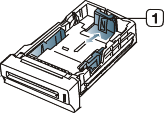
-
Kağıt uzunluğu kılavuzu
-
-
Kağıtları yerleştirmeden önce sayfaların ayrılması için kağıt destesinin kenarını bükün veya havalandırın.

![[Note]](../common/note.png)
Delikli çizgileri olan kağıdın yazdırma sırasında birbirine yapışmaması için, sayfaları makineye koymadan önce havalandırın.
-
Kağıdı tepsiye yerleştirdikten sonra, kağıt genişlik kılavuzlarını sıkın ve bunları tepsinin altında işaretli olan istenilen kağıt boyutuna kaydırın.
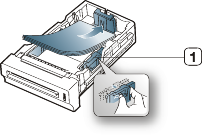
-
Kağıt genişliği kılavuzu
![[Note]](../common/note.png)
-
Kağıt genişliği kılavuzunu, malzemenin bükülmesine neden olacak biçimde fazla ileri itmeyin.
-
Kağıt genişliği kılavuzunu ayarlamazsanız, kağıt sıkışmaları meydana gelebilir.

-
Tepsiye kağıt yerleştirme
Yazdırma işinizin çoğu için baskı ortamını tepsi 1e yerleştirin. Tepsi 1 düz kağıttan en çok 500 sayfa alabilir.
Ek 500 yaprak kağıt yerleştirmek için, isteğe bağlı bir kağıt tepsisi satın alabilir ve standart tepsinin altına takabilirsiniz. (Bkz. Mevcut sarf malzemeleri)
![[Note]](../common/note.png)
|
|
|
Fotoğrafik kağıt ya da kaplanmış kağıt kullanımı, onarım gerektirecek sorunlara neden olabilir. Bu gibi onarımlar garanti veya servis sözleşmeleri kapsamına girmez. |
-
Tepsiyi dışarı çekin. Ardından, tepsi boyutunu yerleştirmekte olduğunuz ortamın boyutuna ayarlayın. (Bkz. Tepsi boyutunun değiştirilmesi)
-
Kağıtları yerleştirmeden önce sayfaların ayrılması için kağıt destesinin kenarını bükün veya havalandırın.

![[Note]](../common/note.png)
Delikli çizgileri olan kağıdın yazdırma sırasında birbirine yapışmaması için, sayfaları makineye koymadan önce havalandırın.
-
Kağıdı, yazdırmak istediğiniz yüzü aşağıya gelecek şekilde yerleştirin.
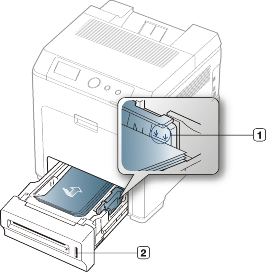
-
Kağıt sınırı işareti
-
Kağıt seviyesi göstergesi
![[Note]](../common/note.png)
Kağıt miktarı göstergesi tepsideki kağıt miktarını gösterir.
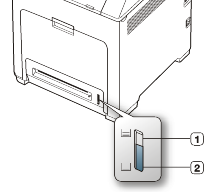
-
Tam
-
Boş
-
-
Bir belgeyi yazdırırken, tepsi için kağıt tipi ve boyutunu belirleyin.
Kağıt tipini ve boyutunu kontrol panelinde ayarlama hakkında bilgi için. (Bkz. Kağıt Boyutu ve Türünü Ayarlama)
![[Note]](../common/note.png)
-
Kağıt besleme sorunları yaşıyorsanız, kağıdın ortam özelliklerine uyumunu kontrol edin. Ardından, çok amaçlı tepsiye sayfayı teker teker vermeyi deneyin. (Bkz. Yazdırma ortamı özellikleri .)
-
Makine sürücüsünden yapılan ayarlar, kontrol panelindeki ayarları geçersiz kılar.
-
Uygulama içerisinden yazdırmak için, bir uygulamayı açın ve print menüsünü başlatın.
-
ni açın. (Bkz. Yazdırma tercihleri penceresinin açılması)
-
içindeki sekmesine basın ve uygun bir kağıt türü seçin.
Örneğin, etiket kullanmak istiyorsanız kağıt türünü olarak ayarlayın.
-
Kağıt kaynağında tepsiyi seçin ve ardından düğmesine basın.
-
Uygulama sırasında yazdırmaya başlayın.
-
Çok amaçlı tepsiye kartpostal, not kartı ve zarf gibi özel boyut ve türde yazdırma malzemesi yerleştirilebilir. Antetli veya renkli kağıda tek sayfalık yazdırma işlemi için kullanışlıdır.
![[Note]](../common/note.png)
|
|
|
Yazdırma ortamı üst kenarı çok amaçlı tepsiye önce girecek ve yüzü aşağıda olacak şekilde tepsinin ortasına yerleştirilmelidir. |
-
Çok amaçlı tepsiye bir seferde yalnızca tek tür, boyut ve ağırlık özelliğine sahip yazdırma ortamı yerleştirin.
-
Kağıt sıkışmalarını önlemek için, çok amaçlı tepside kağıt varken baskı yaparken kağıt eklemeyin. Bu durum diğer yazdırma ortamı türleri için de geçerlidir.
-
Kağıt sıkışmalarını ve baskı kalitesi sorunlarını önlemek için, daima yalnızca belirtilen yazdırma ortamını kullanın. (Bkz. Yazdırma ortamı özellikleri )
-
Kartpostal, zarf ve etiketleri çok amaçlı tepsiye yerleştirmeden önce kıvrılmış kısımlarını düzeltin.
-
Çok amaçlı tepsinin kolunu tutun ve açmak için aşağı bastırın.
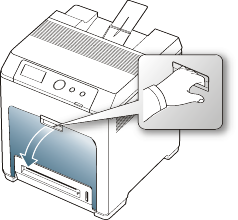
-
Kağıtları yerleştirmeden önce sayfaların ayrılması için kağıt destesinin kenarını bükün veya havalandırın.

![[Note]](../common/note.png)
Delikli çizgileri olan kağıdın yazdırma sırasında birbirine yapışmaması için, sayfaları makineye koymadan önce havalandırın.
-
Kağıdı yerleştirin.
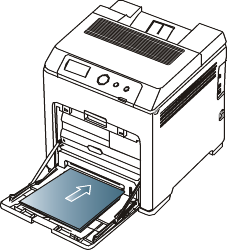
-
Çok amaçlı tepsinin kağıt genişliği kılavuzlarını sıkın ve bunları kağıdın genişliğine göre ayarlayın. Üzerlerinde çok fazla kuvvet uygulamayın; aksi takdirde kağıt kıvrılarak sıkışma veya kaymalara neden olabilir.

![[Note]](../common/note.png)
-
Özel ortama yazdırırken, yerleştirme kuralına uymanız gerekir. (Bkz. Özel ortam üzerine yazdırma)
-
Çok amaçlı tepsiyi kullanarak yazdırırken kağıtlar üst üste geldiğinde, tepsi 1i açın ve üst üste gelen kağıtları çıkarıp yeniden yazdırmayı deneyin.
-
Yazdırma sırasında kağıt beslenmezse, kağıdı otomatik olarak beslenmeye başlayana kadar manuel olarak içeri doğru itin.
-
-
Bir belgeyi yazdırırken, çok amaçlı tepsi için kağıt türü ve boyutunu belirleyin.
Kağıt tipini ve boyutunu kontrol panelinde ayarlama hakkında bilgi için. (Bkz. Kağıt Boyutu ve Türünü Ayarlama)
![[Note]](../common/note.png)
Makine sürücüsünden yapılan ayarlar, kontrol panelindeki ayarları geçersiz kılar.
-
Uygulama içerisinden yazdırmak için, bir uygulamayı açın ve print menüsünü başlatın.
-
ni açın. (Bkz. Yazdırma tercihleri penceresinin açılması)
-
içindeki sekmesine basın ve uygun bir kağıt türü seçin.
Örneğin, etiket kullanmak istiyorsanız kağıt türünü olarak ayarlayın.
-
Kağıt kaynağında seçeneğini belirleyin ve ardından düğmesine basın.
-
Uygulama sırasında yazdırmaya başlayın.
-
Yazdırmanın ardından, çok amaçlı tepsiyi kapatın.
-
Aşağıdaki tablo her bir tepsi için kullanılabilir özel ortamları göstermektedir.
![[Note]](../common/note.png)
|
|
|
Özel ortamlar kullanırken, kağıdı tek tek beslemenizi öneririz. Her tepsi için maksimum ortam giriş sayısını kontrol edin. (Bkz. Yazdırma ortamı özellikleri ) |
|
Tipler |
Tepsi 1 |
İsteğe bağlı tepsiler |
Çok amaçlı tepsi |
|---|---|---|---|
|
|
● |
● |
● |
|
|
● |
● |
● |
|
|
● |
● |
● |
|
|
● |
● |
● |
|
|
● |
● |
● |
|
|
● |
● |
● |
|
|
● |
● |
● |
|
|
● |
● |
● |
|
|
● |
● |
● |
|
|
● |
||
|
|
● |
||
|
|
● |
||
|
|
● |
||
|
|
● |
||
|
|
● |
( ●: var, boş: mevcut değil)
Zarflara başarılı şekilde yazdırma, zarfların kalitesine bağlıdır.
Bir zarfı yazdırmak için kapaklı tarafı yukarıya bakacak ve damga bölümü sağ üst tarafa gelecek şekilde yerleştirin.
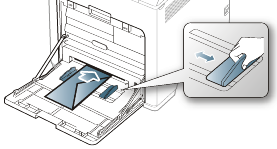
-
Zarf seçerken aşağıdaki faktörleri göz önünde bulundurun:
-
Ağırlık: Zarf kağıdının ağırlığı en fazla 90 g/m2 olmalıdır, aksi halde sıkışma olabilir.
-
Yapı: Yazdırmadan önce zarfların 6 mmden daha az kıvrımla düz bir biçimde konulması ve içinde hava bulundurmaması gerekir.
-
Durum: Zarflar kırışık, çentikli veya zarar görmüş olmamalıdır.
-
Sıcaklık: Çalışma sırasında makinenin ısı ve basıncıyla uyumlu olan zarflar kullanın.
-
-
Yalnızca, keskin, iyi bükülmüş kat yerlerine sahip iyi yapılmış zarflar kullanın.
-
Damgalanmış zarfları kullanmayın.
-
Kopçalı, çıt çıtlı, pencereli, kaplamalı, kendinden yapışkanlı veya diğer sentetik malzemeler bulunan zarflar kullanmayın.
-
Hasarlı veya zayıf yapılı zarfları kullanmayın.
-
Zarf kenarlarının uçtan uca birleşmiş olduğundan emin olun.
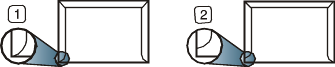
-
Kabul edilebilir
-
Kabul edilemez
-
-
Ayrılabilen yapışkan şeride veya katlanan birden fazla kapağa sahip zarfların makinenin 0,1 saniye süreyle uyguladığı fırınlama sıcaklığı ile uyumlu olması gerekir. Fırınlama sıcaklığına bakmak için makinenizin teknik özelliklerine bakın. (Bkz. Genel teknik özellikler) Ek kapak ve şeritler kırışmaya, buruşmaya, sıkışmalara neden olabilir ve hatta füzer ünitesine zarar verebilir.
-
En iyi yazdırma kalitesi için kenar boşlukları zarfın kenarlarına 15 mmden daha yakın olmamalıdır.
-
Zarfın katlarının birleştiği alana yazdırmaktan kaçının.
Makinenin hasar görmesini önlemek için, yalnızca lazer yazıcılarda kullanılmak üzere tasarlanmış asetatları kullanın.
![[Note]](../common/note.png)
|
|
|
Asetat kullanarak renkli yazdırma durumunda, resim kalitesi çıktılar tepegözde kullanılırken mono yazdırmadan daha düşük gözükebilir. |
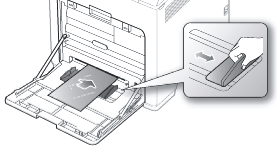
-
Makinede kullanılan asetatların, makinenin fırınlama sıcaklığına dayanabilmesi gerekir.
-
Bunları makineden aldıktan sonra düz bir yüzeye yerleştirin.
-
Kullanılmayan asetatları kağıt tepsisinde uzun süre bırakmayın. Üzerlerinde toz ve kir birikerek, yazdırma sırasında beneklere neden olabilir.
-
Parmak izinden kaynaklanan lekeleri önlemek için, bunları dikkatli bir şekilde tutun.
-
Solmayı önlemek için, üzerine yazdırdığınız asetatları uzun süre güneş ışığına maruz bırakmayın.
-
Asetatların kırışmamış, kıvrılmamış veya kenarları yırtılmamış olmalarına dikkat edin.
-
Arka sayfalarından ayrılan asetatları kullanmayın.
-
Asetatların birbirine yapışmasını önlemek için, yazdırılmaya başlandığında yazdırılan sayfaların birikmesine izin vermeyin.
-
Önerilen ortam: 3R 91331 (A4) ve 3R 2780 (Letter) gibi Xerox üretimi renkli lazer yazıcı için asetat tavsiye edilir.
Baz tip asetat (örn. Xerox 3R3117) daha iyi resim ve kağıt kullanım kalitesi sağlar (örn. Xerox 3R3028) veya sökülebilir şeritlilere (3R3108) göre daha iyi resim kalitesi ve daha iyi kağıt kullanım olanağı sağlar.
![[Caution]](../common/caution.png)
-
Üzerinde statik elektrik birikmiş asetatlar resim kalitesi sorunlarına neden olabilir.
-
Asetat seçimi ve saklama koşullarına bağlı olarak sıkışma veya resimde çizikler oluşabilir.
-
Makinenin hasar görmesini önlemek için, yalnızca lazer yazıcılarda kullanılmak üzere tasarlanmış etiketleri kullanın.
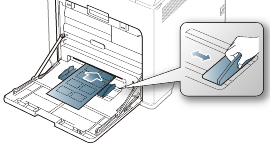
-
Etiketleri seçerken aşağıdaki faktörleri göz önünde bulundurun:
-
Yapışkanlar: Yapışkan malzeme, makinenizin fırınlama sıcaklığında bozulmamalıdır. Fuser sıcaklığını görmek için makinenizin özelliklerine bakın. (Bkz. Genel teknik özellikler)
-
Düzenleme: Aralarından etiketlerin yapıştırıldığı yüzey görünen tabakaları kullanmayın. Etiketler, aralarında boşluklar olan tabakalardan ayrılarak ciddi sıkışmalara yol açabilir.
-
Kıvrılma. Yazdırmadan önce etiketlerin hiçbir yönde 13 mmden daha fazla bir kıvrım oluşturmayacak şekilde, düz bir biçimde konulması gerekir.
-
Durum: Kırışıklık, hava kabarcığı içeren veya başka bir şekilde ayrılma belirtileri gösteren etiketleri kullanmayın.
-
-
Etiketler arasında açıkta kalmış yapışkan madde olmadığından emin olun. Açıkta kalmış alanlar, etiketlerin yazdırma sırasında yerinden çıkmasına yol açarak kağıt sıkışmalarına neden olabilir. Ayrıca açıkta kalmış yapışkan, makinenin parçalarına da hasar verebilir.
-
Bir etiket tabakasını makineden bir defadan fazla geçirmeyin. Yapışkan sırt, makineden yalnızca bir defa geçirilecek şekilde tasarlanmıştır.
-
Sırttan ayrılan, kırışmış, kabarmış veya başka bir şekilde hasar görmüş etiketleri kullanmayın.
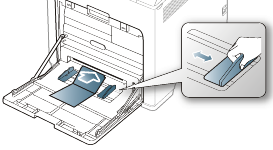
-
Genişliği 76 mmden, uzunluğu ise 12.70 cmden az olan ortamlara yazdırmayın.
-
Yazılım uygulamasında, malzeme kenarından en az 6,4 mm kenar boşluğu bırakın.
|
Tek taraflı |
Çift taraflı |
|
|---|---|---|
|
Tepsi 1/İsteğe bağlı tepsiler |
Yüzü üstte |
Yüzü altta |
|
Çok amaçlı tepsi |
Yüzü altta |
Yüzü üstte |
-
Antetli/Baskılı kağıtlar, makinenin füzer birimindeki sıcaklığa 0,1 saniye boyunca maruz kaldığında erimeyecek, buharlaşmayacak veya tehlikeli emisyonlara neden olmayacak, ısıya dayanıklı mürekkeple basılmış olmalıdır. Fuser sıcaklığını görmek için makinenizin özelliklerine bakın. (Bkz. Genel teknik özellikler)
-
Antetli/Önbaskılı kağıtlarda bulunan mürekkep yanıcı olmamalı ve makine merdanelerini kötü şekilde etkilememelidir.
-
Saklama esnasında oluşabilecek değişimleri önlemek için formlar ve antetli kağıtlar nemden koruyucu bir ambalaja konularak sıkıca kapatılmalıdır.
-
Antetli/Ön baskılı kağıt yüklemeden önce, kağıdın üzerindeki mürekkebin kuru olduğunu kontrol edin. Fırınlama işlemi esnasında, ıslak mürekkep basılı kağıttan taşarak baskı kalitesini düşürebilir.
Kullanılış kağıt
Kullanılmış kağıt yerleştirirken, kıvrılmamış kenarı önde olacak şekilde yazdırılacak tarafı yukarı bakıyor olmalıdır. Kağıt beslemeyle ilgili sorunlar yaşıyorsanız kağıdı ters çevirin. Baskı kalitesinin garanti edilmediğini göz önünde bulundurun.
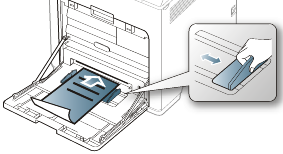
-
Kullanılış kağıtlar, makinenin füzer birimindeki sıcaklığa 0,1 saniye boyunca maruz kaldığında erimeyecek, buharlaşmayacak veya tehlikeli emisyonlara neden olmayacak, ısıya dayanıklı mürekkeple basılmalıdır. Fuser sıcaklığını görmek için makinenizin özelliklerine bakın. (Bkz. Genel teknik özellikler)
-
Kullanılmış kağıtlarda bulunan mürekkep yanıcı olmamalı ve makine merdanelerini kötü şekilde etkilememelidir.
-
Kullanılmış kağıt yüklemeden önce kağıdın üzerindeki mürekkebin kuru olduğunu kontrol edin. Fırınlama işlemi esnasında, ıslak mürekkep kullanılmış kağıttan taşarak baskı kalitesini düşürebilir.
-
Bu makine ile birlikte mürekkep püskürtmeli fotoğraf kağıdı kullanmadığınızdan emin olun. Makineye zarar verebilir.
Kağıt tepsisine kağıt yerleştirdikten sonra kontrol panelini kullanarak kağıt boyutunu ve türünü ayarlayın. Bilgisayardan yazdırma için, kağıt boyutunu ve türünü uygulama programında seçin ve de bulunan sekmesini seçin. (Bkz. Yazdırma tercihleri penceresinin açılması)
![[Note]](../common/note.png)
|
|
|
Makine sürücüsünden yapılan ayarlar, kontrol panelindeki ayarları geçersiz kılar. |
-
Kontrol panelinde
 öğesine basın.
öğesine basın. -
Yukarı/aşağı oklarına basarak seçeneğini vurgulayın ve düğmesine basın.
-
İstediğiniz kağıt tepsisini seçmek için yukarı/aşağı oklara ve düğmesine basın.
-
Yukarı/aşağı oklarına basarak seçeneğini vurgulayın ve düğmesine basın.
-
İstediğiniz kağıt boyutunu seçmek için yukarı/aşağı oklara basın.
-
Seçimi kaydetmek için düğmesine basın.
-
Yukarı/aşağı oklarına basarak seçeneğini vurgulayın ve düğmesine basın.
-
İstediğiniz kağıt tipini seçmek için yukarı/aşağı oklara basın.
-
Seçimi kaydetmek için düğmesine basın.
-
 öğesine basın.
öğesine basın. -
Yukarı/aşağı oklarına basarak seçeneğini vurgulayın ve düğmesine basın.
-
İstediğiniz kağıt tepsisini seçmek için yukarı/aşağı oklara basın.
-
Seçimi kaydetmek için tuşuna basın.
-
Hazır moduna dönmek için
 ye basın.
ye basın.
![[Note]](../common/note.png)
|
|
|
Fatura kağıdı gibi özel boyutlu kağıt kullanmak istiyorsanız, altında yer alan sekmesinden öğesini seçin. (Bkz. Yazdırma tercihleri penceresinin açılması) |
![[Note]](../common/note.png)
|
|
|
Bir defada çok sayıda sayfa yazdırırsanız çıkış tepsisinin yüzeyi ısınabilir. Yüzeye dokunmayın ve çocukların yaklaşmasına izin vermeyin. |
Yazdırılan sayfalar çıkış desteğinde biriktirilir ve çıkış desteği yazdırılan sayfaların hizalanmasına yardımcı olur. Çıkış desteğinin kullanılması.




